手把手操作win10系统找回win8系统网络列表的操作教程
时间:2021-09-30 05:39编辑:admin来源:www.xiuxiu8.net
根据朋友们的反映以及小编自己的观察,发现win10系统找回win8系统网络列表的疑问是很多朋友的困扰之处,于是小编就在网上搜集整理了win10系统找回win8系统网络列表的一些处理步骤,小编把总结的关于win10系统找回win8系统网络列表的方法了教给大家,你只用依照在开始菜单搜索栏里或者“运行”中输入regedit后回车,打开注册表编辑器,定位到 HKEY_LOCAL_MACHINESoftwareMicrosoftWindowsCurrentVersionControl PanelSettingsNetwork ▲右键单击Network文件夹图标,选择“权限”,的方法即可解决,下面就是大家期待已久的win10系统找回win8系统网络列表的具体步骤了。
这个操作是在注册表中完成的,所以在进行之前,请用软媒魔方中的清理大师(点击下载)做好相应的注册表备份工作,以防万一。
具体修改步骤如下:
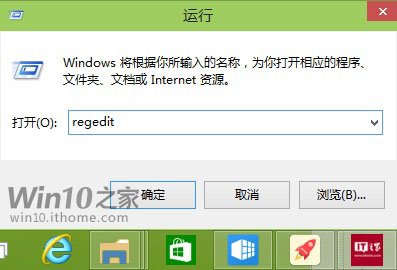
在开始菜单搜索栏里或者“运行”中输入regedit后回车,打开注册表编辑器,定位到
HKEY_LOCAL_MACHINESoftwareMicrosoftWindowsCurrentVersionControl PanelSettingsNetwork
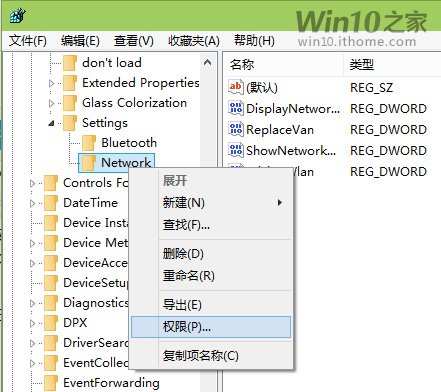
▲右键单击Network文件夹图标,选择“权限”,
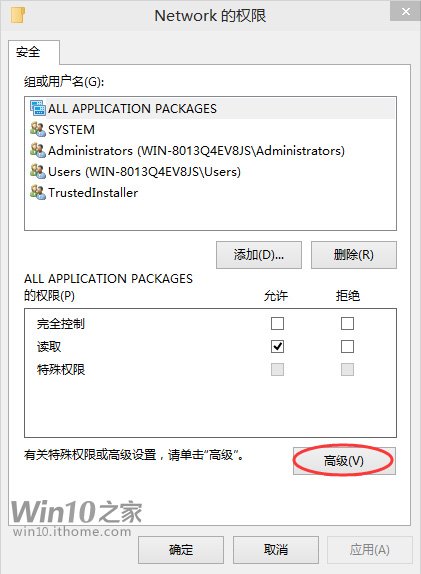
▲在弹出的“权限”窗口中,点击下面的“高级”按钮
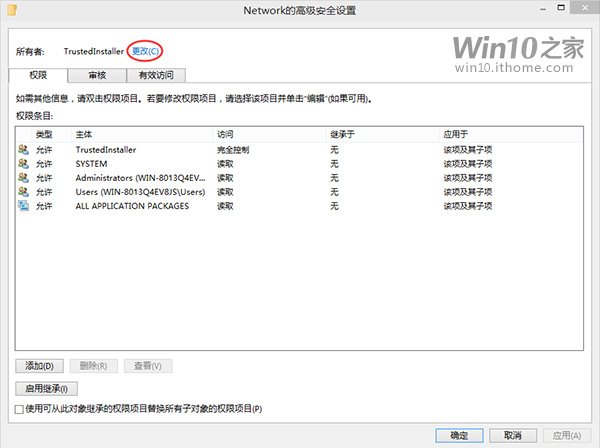
▲在“高级”窗口中,点击上方的“更改(C)”
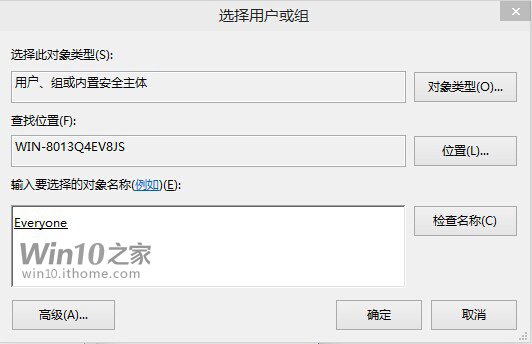
▲在窗口“输入要选择的对象名称”中输入当前系统登录的用户名,然后点击“确定”后退出。
需要注意的是,您可以去控制面板的用户账户里确认准确名称,输入之后点击旁边的“检查”按钮确认是否输入的用户名存在:存在的话会自动排版为准确名称(含下划线),不存在或者输入有误会给出提示。如果是您自己的电脑,怕麻烦的话可直接输入“Everyone”,让这个系统的所有用户得到权限(方便的同时安全性会降低,不过对于预览版系统不必太在意吧)。
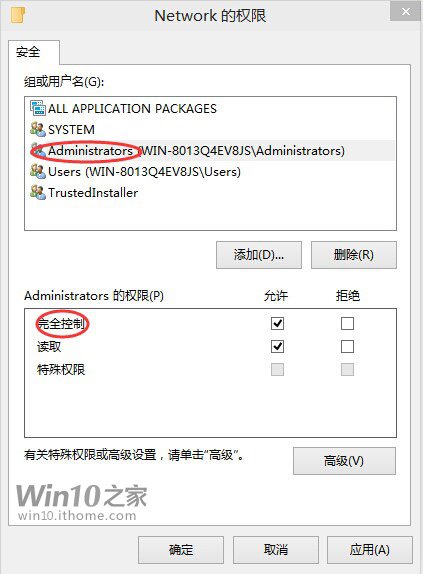
▲点击“确定”关闭“Network高级安全设置”窗口后,在“安全”选项卡中选择“Administrators”(管理员)标签,确认“完全控制”被钩选,然后点击“确定”应用修改。
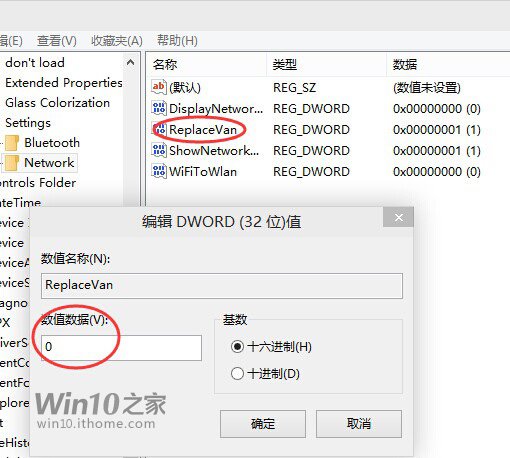
▲然后再注册表编辑器里的Network文件夹双击“ReplaceVan”,在弹出的窗口中将“数值数据”由默认的1改为0,单击“确定”退出。

▲上图为修改之后的效果
关闭注册表编辑器,大功告成。现在Win8.1的网络列表应该能从右边滑出了。
上面就是关于win10系统找回win8系统网络列表的操作方法如果你的电脑也遇到了这种情况,可以试试上面的方法哦。希望对大家有所帮助。
相关文章
-

win10系统无法识别usb大容量存储设备解决方法的处理步骤
通过USB连接可以做许多的事情,其中最常见的就是U盘就是通过USB接口连接进行使用的,所以不管是USB接口还是USB这个词都是我们不会陌生
2022-07-26 10:20 -

高手指导win10系统诊断策略服务已被禁用的处理方法
根据小伙伴们的反馈,发现win10系统诊断策略服务已被禁用的问题是很多朋友的困扰,小编也算对电脑系统的部分问题了解的比较清楚,所以认为win10系统诊断策略服务已被禁用的问题还
2021-08-20 19:30 -

大神为你讲解win10系统wps残留office6文件夹删不掉的设置技巧
根据小伙伴们的反馈,发现win10系统wps残留office6文件夹删不掉的问题是很多朋友的困扰,即便很容易处理,还是有朋友不知道win10系统wp
2021-09-04 07:57 -

主编细说win10系统xbox校准手柄的操作办法
根据小伙伴们的反馈,发现win10系统xbox校准手柄的问题是很多朋友的困扰,于是小编就在网上搜集整理了win10系统xbox校准手柄的一些处理步骤,因此就有很多小伙伴来向我咨询win10系统
2021-10-16 23:36 -

手把手还原win10系统开机Windows boot manager无法启动BOOTBCD的恢复方法
依据网友的反响发觉win10系统开机Windows boot manager无法启动BOOTBCD的情况是大多数网友的困惑之处,即便很容易处理,还是有朋友不
2021-08-29 03:48 -

怎么快速解决win10系统若要升级windows server或企业版请联系管理员的处理办法
根据小伙伴们的反馈以及小编自己的观察,发现win10系统若要升级windows server或企业版请联系管理员的问题是很多朋友的困扰,因此我就在电脑上汇集整顿出win10系统若要升级windows serve
2021-09-07 20:30
最新系统下载
-
 1
1【游戏性能增强】Windows10系统64位 游戏定制优化版
发布日期:2024-07-16大小:4.39 GB
-
 2
2深度技术GhostWin10系统32位专业稳定版 V2022.07
发布日期:2024-07-05大小:未知
-
 3
3深度技术GhostWin10系统32位专业稳定版 V2022.07
发布日期:2024-07-02大小:4.65GB
-
 4
4深度技术Windows10系统32位低配精简版 V2023
发布日期:2024-06-27大小:4.45GB
-
 5
5【老电脑升级首选】Windows10系统64位 专业精简版
发布日期:2024-06-19大小:4.38GB
-
 6
6Windows10系统64位 官方正式版
发布日期:2024-06-19大小:4.52GB
-
 7
7Win10批量版
发布日期:2024-05-23大小:4.32GB
热门系统排行
-
 1
1雨林木风Ghost Win10 64位旗舰版 V2021.02
发布日期:2021-10-17人气:495
-
 2
2电脑公司win10 64位专业版 V2022.06
发布日期:2022-06-14人气:381
-
 3
3电脑公司 Ghost Win10 64位 纯净版 v2021.02
发布日期:2021-10-07人气:295
-
 4
4番茄花园 Ghost Win10 32位 旗舰版 v2021.02
发布日期:2021-10-19人气:227
-
 5
5深度技术Ghost Win10 64位元旦特别版 V2022.01
发布日期:2022-01-17人气:225
-
 6
6游戏专用 Ghost Win10 64位流畅稳定版 V2021.12
发布日期:2021-12-15人气:215
-
 7
7绿茶系统Ghost Win10 64位安全装机版 V2021.12
发布日期:2021-12-08人气:204
热门系统教程
-
 1
1大神操作win7系统运行日文游戏会显示乱码的具体步骤
发布日期:2021-09-30人气:5325
-
 2
2搞定win7系统老是要激活的详细方法
发布日期:2021-09-12人气:4553
-
 3
3图文解说win7系统安装360浏览器提示相关文件或文件夹被锁定的思路
发布日期:2021-10-09人气:3664
-
 4
4老司机教你设置win7系统连接VPN后不能访问内网的处理方式
发布日期:2021-10-12人气:2480
-
 5
5手把手教你win7系统更新时出现错误代码8024402c的设置方法
发布日期:2021-09-26人气:2257
-
 6
6技术员为你解决win7系统无法连接打印机报错代码0x00000057的设置教程
发布日期:2021-10-06人气:2092
-
 7
7图文说明win7系统电脑使用USB连接手机网络上网的操作方法
发布日期:2021-09-27人气:2024
